Reklaam
 Kõik MP3-d pole loodud võrdselt. Mõne MP3 kvaliteet on hea, teiste vaevu kuuldav. Kõvakettal olevate tuhandete lugude seas olen kindel, et mitu neist kuuluvad kategooriasse „peaks parem olema“ - madala helitugevusega, nõrga häälega, liiga suure bassiga ja muude ebatäiuslike tingimustega.
Kõik MP3-d pole loodud võrdselt. Mõne MP3 kvaliteet on hea, teiste vaevu kuuldav. Kõvakettal olevate tuhandete lugude seas olen kindel, et mitu neist kuuluvad kategooriasse „peaks parem olema“ - madala helitugevusega, nõrga häälega, liiga suure bassiga ja muude ebatäiuslike tingimustega.
Kiirparandus on ekvalaiseri reguleerimine. Kuid on olukordi, kus korduv uuesti kohandamine on tüütu. Te vajate püsivaid parandusi.
Tööriistad garaažis
Mul on ka päris palju ebatäiuslikke laule. Olles just lõpetanud e-raamatu “Teie järgmise löögi salvestamine GarageBandiga”, on enamik GarageBandi nippe ja tööriistu minu peas endiselt värsked. Nad on MP3-de kvaliteedi parandamiseks ja parandamiseks enam kui kvalifitseeritud.
Pange tähele, et ka parimatel audioriistadel on oma piirangud. Keegi ei saa Bon Jovi laulu täiustada ja muuta see Celine Dioni lauluks. Alustame seda silmas pidades.
Avage GarageBand ja alustage uut projekti. Põhimõtteliselt saate valida ükskõik millise malli, kuid eelistatav on kasutada neid, millel on kõige vähem lugusid, näiteks „Hääl” ja „Silmused”. Kustutame kõik lood niikuinii.
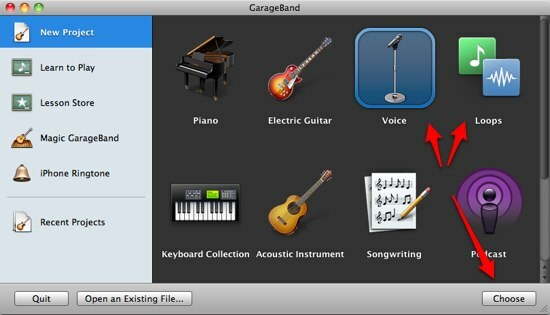
Võite projektile anda mis tahes soovitud nime, kuid tulevikus eksportimise hõlbustamiseks on soovitatav projekti nimeks kasutada laulu pealkirja, mida soovite täiustada.

Kustutage kõik eelseadistatud lood, mille GarageBand teile annab, kasutades nuppu „Rada> Kustuta pala”Või kasutage nuppu„Käsklus + Kustuta”Klahvide kombinatsioon.
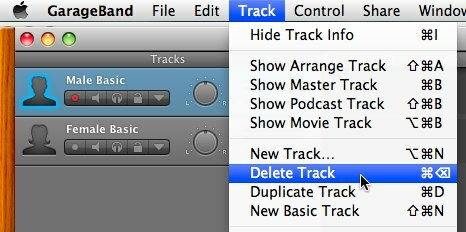
Seejärel avage meediumibrauser, klõpsates selle nuppu GarageBandi paremas alanurgas.
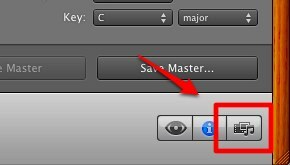
Otsige üles lugu, mida soovite redigeerida. Või kiiremate tulemuste saamiseks kasutage otsingufunktsiooni. Seejärel lohistage lugu GarageBandi akna põhipaanile.

Lugu imporditakse GarageBandisse. Palun pane tähele "Faili (de) importimine“. See tähendab, et saate importida rohkem kui ühte laulu ja neid soovi korral segada. Uute lugude loomiseks saate lugusid ka lõigata, redigeerida ja neid ühendada. Kuid see on siin väljaspool meie ulatust.
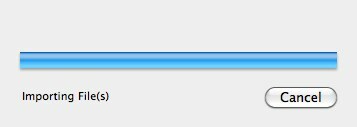
Alusta parandamist!
Kõige lihtsam redigeerimine, mida saate teha, on laulu helitugevuse manipuleerimine. Helitugevust saate vähendada, kui lugu on liiga vali või vastupidi. Vaadake alati juhiseid tippmeetrilt. Hoidke tulesid punase tsooni all.
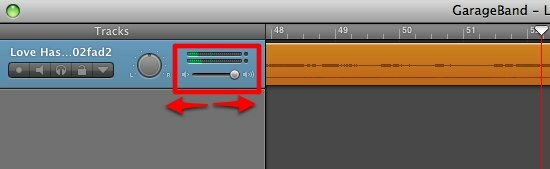
Seejärel avage automaatikapaan. Teil on siin kaks põhikontrolli: helitugevus ja panoraam. Neid komponente saate reguleerida laulu mis tahes konkreetses osas. Näiteks kui soovite helitugevust suurendada ainult loo esimese ja teise minuti vahel, saate seda teha.
Klõpsake „Lisage automaatika”, Et saada rohkem reguleerimisvõimalusi.

Lisamiseks on mitu elementi, mis on jaotatud kaheks: Visual EQ ja Echo & Reverb. Märkige ruut (id), mida vajate.

Need, mida vajate, kuvatakse automatiseerimisloendis. Reguleerimise alustamiseks valige üks neist.
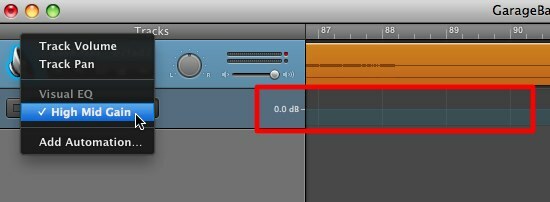
Algpunkti ja teise lõpp-punkti loomiseks klõpsake juhtjoonel. Punktide asukohta saate reguleerida vajalikul tasemel.
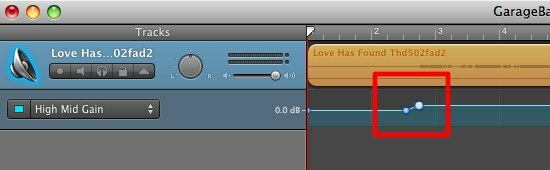
Mitme juhtnupu ühendamise abil saate saavutada palju hämmastavaid tulemusi. Nii nagu umbkaudne juhend, on inimese vokaal kuskil keskmise sagedusega. Laulja helitugevuse suurendamiseks peaksite segama keskmise tasemega võitu.
Läheme natuke edasi
Proovige veel ühte lahedat efekti - “Hääbuma“. See on saadaval lehel „Rada”Menüü.

See efekt alandab laulu lõpus peamise helitugevuse taset.
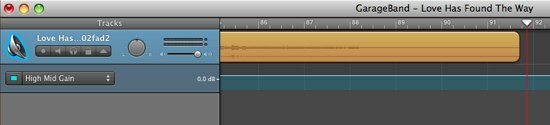
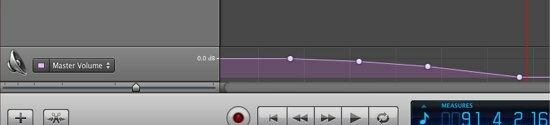
Kui soovite lisada laulule oma hääle, võib-olla taustavokaalina või duettpartnerina lisada hõlpsalt ka „Uus pala“.
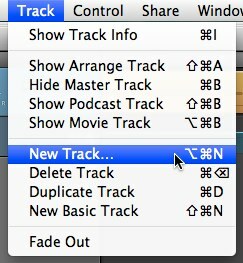
Valima "Päris instrument”Ja klõpsake nuppu„Loo”
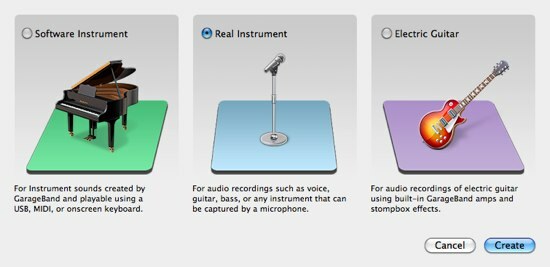
Valige „Vokaalid" alates Päris instrument ja jätkake sellega, mis teile sobib.

Saatke see koju tagasi
Pärast redigeerimisprotsessi lõppu - isegi kui see ainult suurendab või vähendab helitugevust - saate tulemuse tagasi iTunesisse eksportida. Minge jaotisse „Jaga> saatke lugu iTunes'i”Menüü.
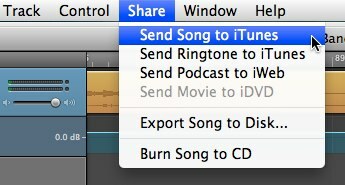
Lauluinfo aken ilmub väljadega, mis tuleb täita. Üks, millele peaksite tähelepanu pöörama, on suvandid “Tihenda kasutamine” ja “Heliseaded”. Ühilduvaima vormingu saamiseks võimalikult hea kvaliteediga valige „MP3”Ja“Kõrgem kvaliteet”Seaded.
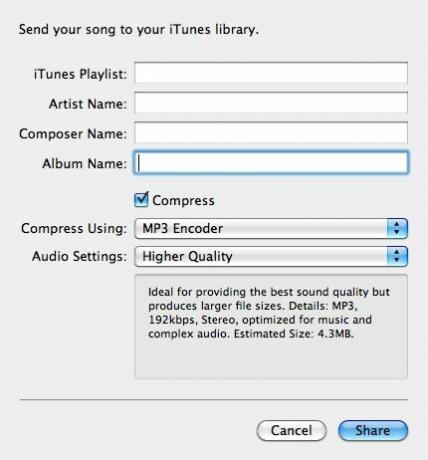
Laul teisendatakse ja lisatakse iTunes'i projekti pealkirjaga.
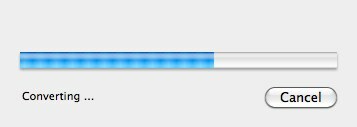
Siis ilmub see iTunesisse ja on esitamiseks valmis.
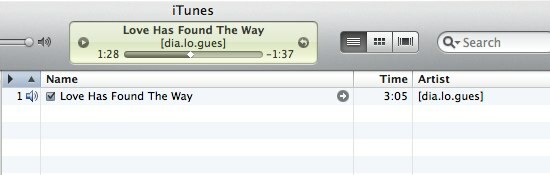
Loputage ja korrake MP3-de kvaliteedi parandamiseks.
Kui soovite rohkem teada saada GarageBand, vaadake meie teisi artikleid: Kuidas luua ja levitada netisaate koos Garagebandiga [Mac] Kuidas luua ja levitada netisaate koos Garagebandiga [Mac] Loe rohkem ja Kuidas luua Garagebandi abil oma unikaalseid iPhone'i helinaid Kuidas luua oma unikaalseid iPhone'i helinaid, kasutades Garagebandi (ainult Mac) Loe rohkem .
Samuti ärge unustage alla laadida ka GarageBandi ülim juhend koos näpunäidetega lugude kirjutamise ja avaldamise kohta teie enda poolt, „Oma järgmise löögi salvestamine rakendusega GarageBand GarageBandi kasutamine: üksikasjalik juhendGarageBand on Maci jaoks võimas helisalvestuse ja redigeerimise tarkvara, kuid alustamine on keeruline. See õpetus näitab teile, kuidas GarageBandit kasutada. Loe rohkem ”
Kas teil on muid ideid GarageBandi kasutamiseks? Jagage, kasutades allpool olevat kommentaaride jaotist.
Indoneesia kirjanik, isehakanud muusik ja osalise tööajaga arhitekt; kes soovib muuta maailma paremaks, kui üks postitus korraga ajaveebi SuperSubConscious kaudu.


